Microsoft Windows® 10 [4 in 1] X32-X64 XTreme.ws™ + Boot Menu (Апрель - Update 03.04.2016)
![Microsoft Windows® 10 [4 in 1] X32-X64 XTreme.ws™ + Boot Menu (Апрель - Update 03.04.2016)](/uploads/posts/2016-04/thumbs/1459982103_5629ed23cb996a1374d1b262033a563f.png)
- Размер: 7.95 GB
- Категория: виндовс / windows 10
- Загрузок: 26 738
- Комментарии: 2
- Дата обновления:07.04.2016
полный обзор Microsoft Windows® 10 [4
Размер X32: 3.58 GB
Размер X64: 4.36 GB
Разрядность: 32/64bit
Разработчик: Microsoft
Лекарство: в комплекте
Язык интерфейса: Русский
Год/Дата Выпуска: 03.04.2016
Автор сборки: Powered © by XTreme.ws™
• Процессор: 1 ГГц и выше.
• Рекомендуемый объем ОЗУ: 1-2 Гб
• Свободное место на жестком диске: 20 ГБ
• Дисковод: USB/DVD-дисков
• Монитор: разрешение 1024/768 или больше
• Графический адаптер: с поддержкой DirectX 9 и 128 МБ памяти..
Новая версия популярной операционной системы от компании Microsoft получила название Windows 10, хотя предыдущий крупный релиз шел под названием Windows 8. Переход сразу к Windows 10 отражает желание компании дистанцироваться от не очень популярной предыдущей версии. Имено поэтому, как сообщается, была пропущена девятая версия: переход от восьмой сразу к десятой призван символизировать огромный шаг вперед, к ориентации на интернет и на мобильных пользователей. В Microsoft назвали Windows 10 "наиболее мощной платформой в истории". Ведущий презентации вице-президент Microsoft по операционным системам Терри Мейерсон сообщил, что Windows 10 будет устанавливаться на более широкий спектр устройств различного типа по сравнению с предыдущими версиями. В число этих устройств, согласно представленной презентации, теперь входят не только настольные ПК, ноутбуки и планшеты, но и смартфоны, и телевизоры.
Сборка сделана на основе оригинальных образов от MSDN и VLSC
Win10_1511_1_SingleLang_Russian_x32.iso
Win10_1511_1_SingleLang_Russian_x64.iso
ru_windows_10_multiple_editions_version_1511_updated_feb_2016_x64_dvd_8379980.iso
ru_windows_10_multiple_editions_version_1511_updated_feb_2016_x86_dvd_8379984.iso
SW_DVD5_Win_Pro_10_1511.1_32BIT_Russian_MLF_X20-93963.iso
SW_DVD5_Win_Pro_10_1511.1_64BIT_Russian_MLF_X20-93964.iso
В каждую редакцию были интегрированы обновления по 3 Апрель 2016 и включен Net Framework 3.5.
Интегрированное программное обеспечение:
- HashTab 5.2.0.14
- Net Framework 3.5
- UltraUXThemePatcher
- RuntimePack x86/x64
- Adobe Flash 21.0.0.197
- Java Runtime Environment x32/x64 8.0 Update 77
- Microsoft Visual C++ 05-08-10-12-13-15 Redistributable Package x86 & x64
- Интегрированы обновление: KB3136561, KB3144756, KB3135173, KB3140741, KB3140768
Активация
1. После установки на рабочем столе запускаем ярлык Центр управления Powered © by XTreme.ws™
2. Запускаем KMSAuto Lite от Ratiborus и следуем инструкции
Создание загрузочной флешки в Windows7-USB-DVD-Tool:
Скачать утилиту Windows 7 RTM USBDVD Download Tool
Устанавливаем на компьютер все это занимает не более 1 минуты. После установки у нас появится ярлык на рабочем столе для запуска утилиты. Запускаем его двойным кликом с подтверждением администраторских прав. Откроется следующее окно, как на скриншоте внизу.
В окошке указываем путь к нашему образу диску в формате ISO, и нажимаем на кнопку далее. Во втором окне есть возможность указать мы будем использовать запись на диск или на USB носитель! То есть наша программа умеет не только делать загрузочные диски, но и прожигать диски. Я указываю USB и продолжаю далее. Если у вас несколько флеш накопителей, вы можете из списка указать нужный вам для записи. Даже если ваш USB накопитель не отформатирован, система сама отформатирует под нужный формат и потом начнет запись информации. Нам остается только ждать пока система скопирует все файлы на наш загрузочную USB.
По окончании времени копирования информации на ваш носитель, вы увидите окно следующего содержания:
На этом весь процесс записи установочного образа Windows 10 на USB накопитель заканчивается и мы переходим непосредственно к процессу установки системы на Ноутбук, ПК или нетбук
Отключение Windows Defender (Защитника)
Для отключения с помощью редактора локальной групповой политики:
1. Нажмите клавиши Win+R и введите gpedit.msc в окно «Выполнить».
2. Зайдите в Конфигурация программ — Административные шаблоны — Компоненты Windows — Endpoint Protection.
3. В правой части редактора локальной групповой политики дважды кликните по пункту "Выключить Endpoint Protection".
4. Установите «Включено» для этого параметра, если требуется отключить защитник, нажмите «Ок» и выйдите из редактора.
5. Дважды кликните по пункту "Разрешить постоянную работу службы защиты от вредоносных программ"
6. Установите «Отключено» для этого параметра, и перейдите к разделу "Защита в режиме реального времени.
7. Перейдите в раздел "Защита в режиме реального времени".
8. Дважды кликните по пункту "Выключить защиту в реальном времени".
9. Установите «Включено» для этого параметра, если требуется отключить защитник полностью, нажмите «Ок» и выйдите из редактора.
В результате служба защитника Windows 10 будет остановлена (т.е. он будет полностью отключен) и вы увидите уведомление об этом.
Запись образа:
Скачанный файл (образ в формате iso), записываем на чистый, качественный DVD диск с использованием специализированных программ: Alcohol 120%, NERO, UltraISO и т.п., рекомендуемая скорость при записи от x2 до x8. Форматируем жесткий диск, на который будет установлена ОС (эту операцию можно выполнить в процессе установки)
Установка:
Установка в автоматическом или в ручном режиме только на чистый диск, обновления с более ранних версий и установка поверх установленной системы неприемлемы!
Особенности сборки:
- Автоматическая активация активатором Re-LoaderByR@1n
- Интегрирован Adobe Flash 21.0.0.197
- В контекстное меню рабочего стола добавлена утилита для изменения фона экрана приветствия
- Windows Tweaker (Сборник твиков реестра Windows 10)
- Система чистая. Ничего не вырезано, не отключено, не удалено и не менялось!
Список редакций:
Windows 10 Домашняя для одного языка (32-разрядная)
Windows 10 Домашняя для одного языка (64-разрядная)
Windows 10 Профессиональная VL (32-разрядная)
Windows 10 Профессиональная VL (64-разрядная)
Windows 10 Профессиональная (32-разрядная)
Windows 10 Профессиональная (64-разрядная)
Windows 10 Домашняя (32-разрядная)
Windows 10 Домашняя (64-разрядная)
Контрольные суммы
Контрольные суммы образа (.iso):
CRC32: B12F40C5
MD5: 7B1E1F92EF43D5CD03FDD0183F90DDC9
SHA-1: 6920045F39CC102244CBF0EBC723D45AEB6350C4
Контрольные суммы образа X64 (.iso):
CRC32: 384BEFEF
MD5: 2CD9C38431A7215C036667570DE306E0
SHA-1: 2B8450CE4699C98C289753C180D8A4F59A0BA75D
![Microsoft Windows® 10 [4 in 1] X32-X64 XTreme.ws™ + Boot Menu (Апрель - Update 03.04.2016) Microsoft Windows® 10 [4 in 1] X32-X64 XTreme.ws™ + Boot Menu (Апрель - Update 03.04.2016)](http:///p/thumbs/2016-04/07/d3n2mpd2dr6m625fzmism5ks3.png)
![Microsoft Windows® 10 [4 in 1] X32-X64 XTreme.ws™ + Boot Menu (Апрель - Update 03.04.2016) Microsoft Windows® 10 [4 in 1] X32-X64 XTreme.ws™ + Boot Menu (Апрель - Update 03.04.2016)](http:///p/thumbs/2016-04/07/joy3z3vdt8twzwdu0l5ebgnth.png)
![Microsoft Windows® 10 [4 in 1] X32-X64 XTreme.ws™ + Boot Menu (Апрель - Update 03.04.2016) Microsoft Windows® 10 [4 in 1] X32-X64 XTreme.ws™ + Boot Menu (Апрель - Update 03.04.2016)](http:///p/thumbs/2016-04/07/4badlo2etzidx2zmn48n3jh8k.png)
![Microsoft Windows® 10 [4 in 1] X32-X64 XTreme.ws™ + Boot Menu (Апрель - Update 03.04.2016) Microsoft Windows® 10 [4 in 1] X32-X64 XTreme.ws™ + Boot Menu (Апрель - Update 03.04.2016)](http:///p/thumbs/2016-04/07/nk48sx9s1j8sncdkf2b5epyb3.png)
![Microsoft Windows® 10 [4 in 1] X32-X64 XTreme.ws™ + Boot Menu (Апрель - Update 03.04.2016) Microsoft Windows® 10 [4 in 1] X32-X64 XTreme.ws™ + Boot Menu (Апрель - Update 03.04.2016)](http:///p/thumbs/2016-04/07/qlaowoyplhdk15txn8zpbav3b.png)
![Microsoft Windows® 10 [4 in 1] X32-X64 XTreme.ws™ + Boot Menu (Апрель - Update 03.04.2016) Microsoft Windows® 10 [4 in 1] X32-X64 XTreme.ws™ + Boot Menu (Апрель - Update 03.04.2016)](http:///p/thumbs/2016-04/07/q8re0kvk07ym06qjwk4kx2ad3.png)
![Microsoft Windows® 10 [4 in 1] X32-X64 XTreme.ws™ + Boot Menu (Апрель - Update 03.04.2016) Microsoft Windows® 10 [4 in 1] X32-X64 XTreme.ws™ + Boot Menu (Апрель - Update 03.04.2016)](http:///p/thumbs/2016-04/07/azvcgtls473e7z3ub3qsbd36n.png)
с нашего сервера

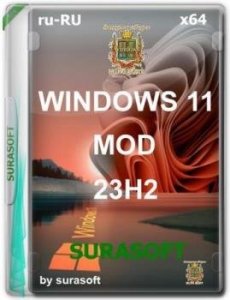


![Windows 11 24H2 x64 Русская by OneSmiLe [26080.1100]](/uploads/posts/2024-03/thumbs/windows-11-24h2-x64-russkaja-by-onesmile-260801100-1.jpg)
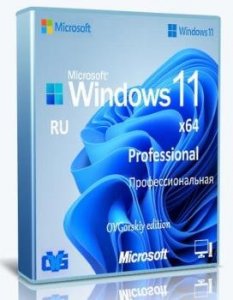
![Windows 11 PRO 23H2 Русская [GX 17.03.24]](/uploads/posts/2024-03/thumbs/windows-11-pro-23h2-russkaja-gx-170324-1.jpg)
![Windows 11 Pro x64 Русская by OneSmiLe [22631.3296]](/uploads/posts/2024-03/thumbs/windows-11-pro-x64-russkaja-by-onesmile-226313296-1.jpg)


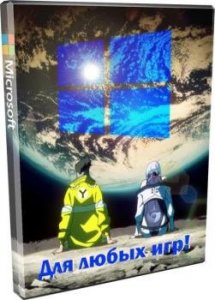

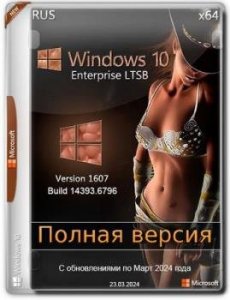
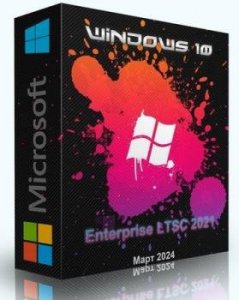
Комментарии (2)